Как показать пинг в Roblox? (Простые и быстрые методы работы)
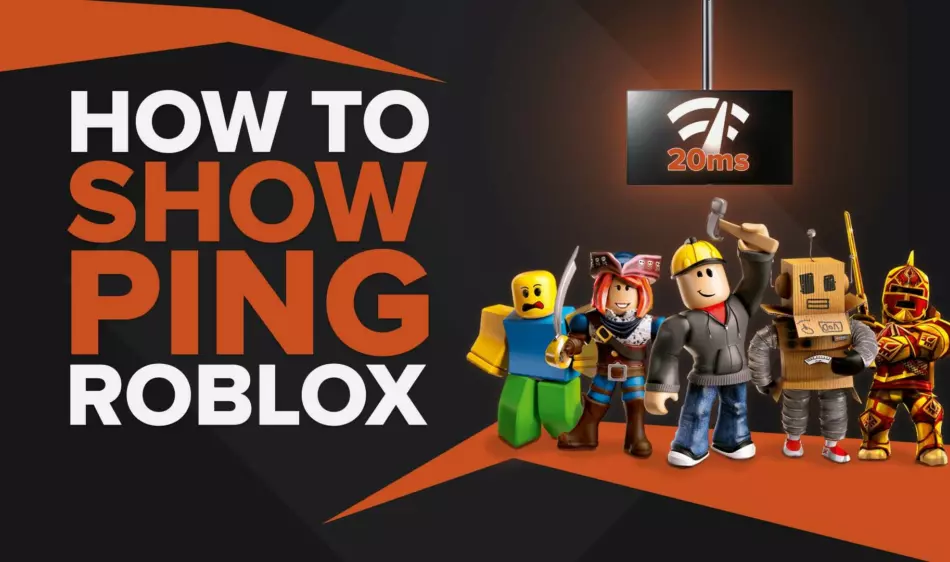
Roblox — это игровая онлайн-платформа, на которой вы играете и создаете игры с другими пользователями по всему миру, при этом максимальное погружение в онлайн-игры зависит от степени погружения. Тем не менее, онлайн-геймеры будут знать, что нет ничего более разрушительного, чем проблемы с подключением во время игры, но они не знают, как проверить, не связана ли проблема с высоким пингом. Что ж, не беспокойтесь, так как у нас есть все возможные способы проверить пинг в Roblox!
По сути, есть три способа отобразить ваш пинг в Roblox. В первом способе для этого используются сочетания клавиш, а во втором — вход в настройки и включение функции вручную. Между тем, последний способ просит вас открыть диспетчер ресурсов и проверить свой пинг оттуда. К сожалению, если вы играете в Roblox Mobile, у вас нет возможности показать свой пинг.
Способ № 1 — использование сочетаний клавиш (самый быстрый способ)
Первый и самый простой способ показать свой пинг в Roblox — использовать сочетание клавиш, чтобы вызвать меню, отображающее всю сетевую статистику, включая текущую статистику пинга. Для этого просто:
Загрузите любую игру Roblox
Удерживая клавишу Shift, нажмите F3
И это так просто! Если все сделано правильно, вы должны увидеть меню в левом нижнем углу экрана, показывающее не только ваш пинг, но и дополнительную сетевую активность, а также статистику, связанную с вашим текущим статусом интернет-соединения.
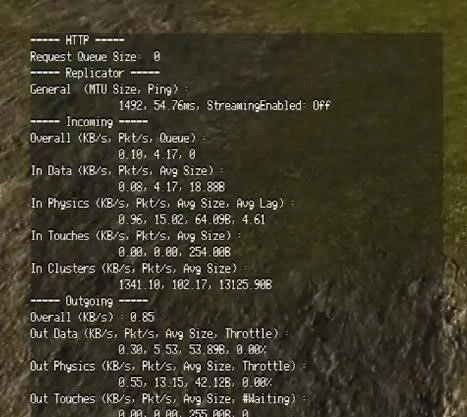
Пока вы держите нажатой комбинацию клавиш быстрого доступа, окно статистики производительности должно оставаться, и оно исчезает, как только вы отпускаете те же самые сочетания клавиш, что делает этот конкретный метод чрезвычайно полезным, когда вы хотите запустить быстрый надежный пинг. тест.
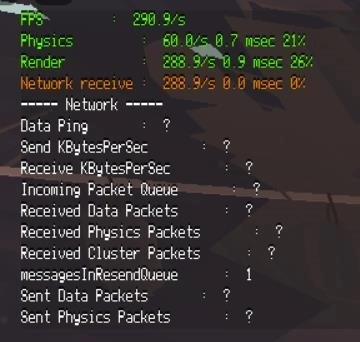
В качестве альтернативы, многие игроки Roblox предпочитают использовать комбинацию клавиш быстрого доступа «Shift + F5», чтобы открыть окно в левом верхнем углу экрана. В этом окне отображается частота кадров, физика, рендеринг, прием по сети и другая информация, связанная с сетью. В отличие от F3, это окно остается открытым даже без удержания клавиш быстрого доступа и исчезает только при повторном нажатии комбинации клавиш быстрого доступа.
Способ № 2 — включение статистики производительности в настройках
Теперь идет второй метод, который, хотя и не так прост, как первый, на самом деле может быть более удобным в зависимости от обстоятельств, поскольку он постоянно показывает вашу статистику пинга на экране, и вам не нужно ничего удерживать. Все, что вам нужно сделать, это:
Загрузите любую игру Roblox
Перейти в меню настроек
Прокрутите вниз, пока не найдете «Статистика производительности».
Щелкните стрелку, указывающую вправо, чтобы включить его.
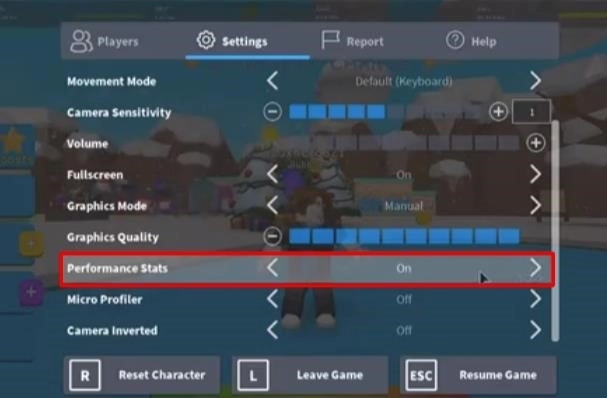
Теперь вы должны постоянно видеть меню статистики производительности или панель производительности в верхней части экрана, которая включает не только ваш пинг, но и использование вашего ЦП. Хороший инструмент, если мы сами так говорим.
Аналогично тому, как вы его включили, если вы больше не хотите видеть меню, просто перейдите в настройки, прокрутите до «Статистика производительности», и на этот раз вместо включения нажмите стрелку, указывающую влево, чтобы включить это от.
Способ №3 — использование монитора ресурсов
Используя этот метод, вместо того, чтобы показывать пинг на экране игры, вы увидите его в окне монитора ресурсов. Сделать это:
Откройте монитор ресурсов, нажав клавишу Windows и выполнив поиск в поле поиска.
Нажмите «Сеть» в верхней части окна, чтобы отобразить все программы, использующие ваше интернет-соединение.

Разверните меню «Подключения TCP», чтобы увидеть задержку или пинг вашего текущего сеанса Roblox.
Этот метод, хотя и приемлемый, не такой быстрый и простой, как два других, о которых мы упоминали. Следовательно, мы рекомендуем, чтобы это делал только настоящий геймер.
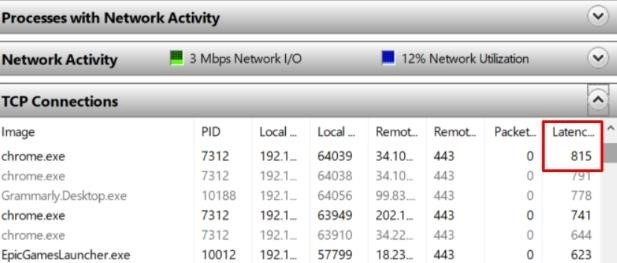
Рекомендуется, чтобы при игре в онлайн-игру пинг был меньше 45. Более низкий пинг приведет к меньшей задержке, что приведет к лучшему игровому опыту. С другой стороны, более высокий пинг может вызвать задержки и зависания, что при игре в онлайн-игры является рецептом полной катастрофы.






